 Utilisation du bouton Zoom de l'aperçu
Utilisation du bouton Zoom de l'aperçu Utilisation du bouton Retour
Utilisation du bouton Retour Utilisation du bouton Rotation 90°
Utilisation du bouton Rotation 90° Utilisation du bouton Miroir
Utilisation du bouton MiroirNumérisation en mode Manuel / Utilisation de la fenêtre d'aperçu
Utilisation du bouton Zoom de l'aperçu
Utilisation du bouton Retour
Utilisation du bouton Rotation 90°
Utilisation du bouton Miroir
Lorsque vous numérisez des documents transparents, vous pouvez prévisualiser les images sous forme d'images miniatures. Un numéro séquentiel est attribué à chaque image miniature. Il apparaît sous l'image.
Dans cette fenêtre d'aperçu, les fonctions indiquées ci-dessus sont disponibles. Vous ne pouvez pas définir ou modifier une zone de cadrage sur les images miniatures. Pour utiliser une zone de cadrage, reportez-vous à la section Aperçu.
Vous pouvez modifier chaque image miniature et effectuer d'autres ajustements sur les images. Pour modifier une image, cliquez dessus ou sur le panneau que vous voulez modifier et choisissez les paramètres appropriés. L'image sélectionnée est entourée d'un cadre bleu.
Cochez le numéro correspondant à l'image que vous voulez numériser, puis cliquez sur Numériser. Au moins une image miniature doit être sélectionnée ; vous ne pouvez pas décocher toutes les cases des numéros d'images.
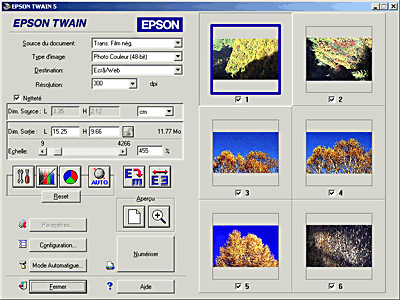
 | Remarque : |
|
|
|
|
|
Pour agrandir une image sélectionnée, cliquez dessus ou sur le panneau à agrandir, puis cliquez sur le bouton  Zoom de l'aperçu. L'image sélectionnée est agrandie comme illustré ci-dessous.
Zoom de l'aperçu. L'image sélectionnée est agrandie comme illustré ci-dessous.
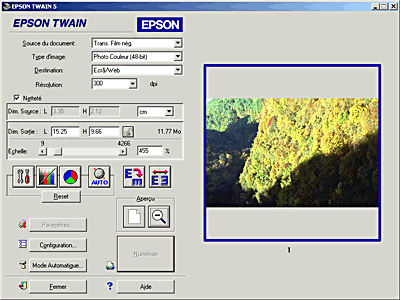
Vous pouvez modifier une image pendant l'agrandissement à l'aide du zoom. Pour numériser une image, vous devez revenir à l'aperçu des miniatures. Pour cela, cliquez sur le bouton  Retour. Reportez-vous à la section Utilisation du bouton Retour.
Retour. Reportez-vous à la section Utilisation du bouton Retour.
 | Remarque : |
| Lorsque vous double-cliquez sur l'image en aperçu, celle-ci est agrandie. Pour revenir à l'aperçu des miniatures, double-cliquez de nouveau sur l'image agrandie. |
Le fait de cliquer sur le bouton  Retour rétablit l'affichage de l'image sous forme de miniature. Ce bouton n'est accessible que lorsque l'image est agrandie comme indiqué dans la section Utilisation du bouton Zoom de l'aperçu.
Retour rétablit l'affichage de l'image sous forme de miniature. Ce bouton n'est accessible que lorsque l'image est agrandie comme indiqué dans la section Utilisation du bouton Zoom de l'aperçu.
 | Remarque : |
| Lorsque vous double-cliquez sur l'image agrandie, elle s'affiche de nouveau sous forme de miniature. |
Cliquez sur le bouton  Rotation 90° pour faire pivoter l'image de 90° dans le sens des aiguilles d'une montre. Chaque clic de souris fait pivoter l'image de 90°.
Rotation 90° pour faire pivoter l'image de 90° dans le sens des aiguilles d'une montre. Chaque clic de souris fait pivoter l'image de 90°.
Cliquez sur le bouton  Miroir pour transformer l'image sélectionnée en son image symétrique. Une petite icône s'affiche sous l'image transformée dans la fenêtre d'aperçu.
Miroir pour transformer l'image sélectionnée en son image symétrique. Une petite icône s'affiche sous l'image transformée dans la fenêtre d'aperçu.
 Précédent |
 Suivant |